Power Pages の概要
Power Pages Web サイトは、Dataverse データベースを使用する Power Platform 環境で、プロビジョニングできます。 Power Pages では、特定のビジネス シナリオを対象にした、機能豊富かつカスタマイズ可能なテンプレートを使用できます。 テンプレートを選択して、Web サイトの名前、デフォルトのアドレスおよび言語を指定できます。
重要
サイトをプロビジョニングするには、サイトに対して選択された、Dataverse 環境のシステム管理者ロールが割り当てられている必要があります。
Web サイトのプロビジョニング
メモ
Power Pages サイトは常に試用版として作成され、後で実稼働サイトに変換できます。
Power Pages Web サイトをプロビジョニングするには以下のことを行います。
Power Pages にサインインします。
右上隅の環境セレクターを使用して、ターゲット環境を選択します。
+ サイトの作成を選択します。
テンプレートを選択してから、このテンプレートを選択するを選択します。
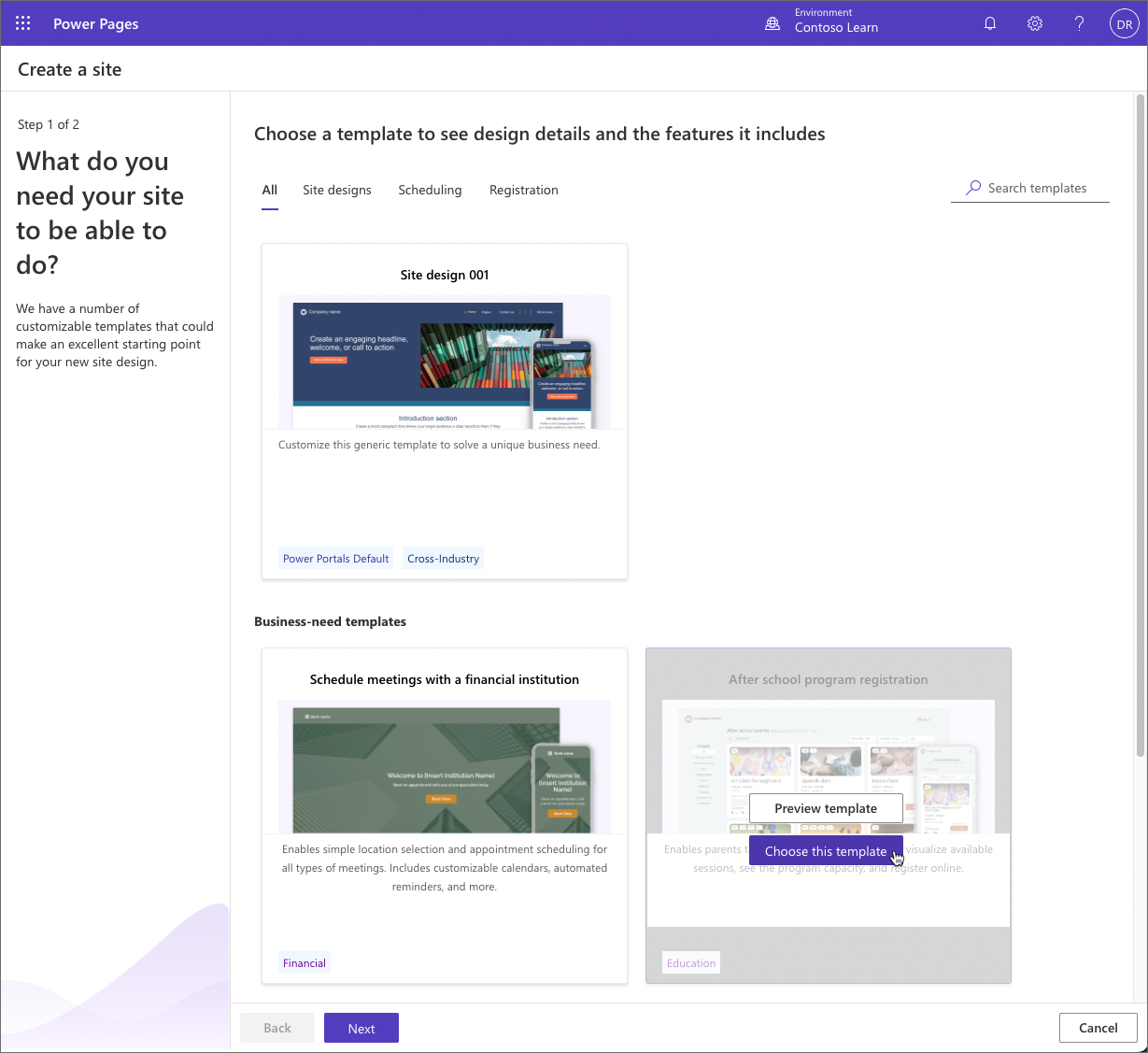
サイト名と一意の Web アドレスを入力します。
複数の言語がプロビジョニングされている Dataverse 環境の場合、詳細を表示する セクションを展開して、サイトの言語を選択してください。

完了 を選択します。
メモ
新しいサイトのプロビジョニングには、時間がかかる場合があります。サイトの名前と Web アドレスは後で変更できます。
プロビジョニングが完了したら、プレビューを選択して、デスクトップを選択し、新しい Web サイトをプレビューします。
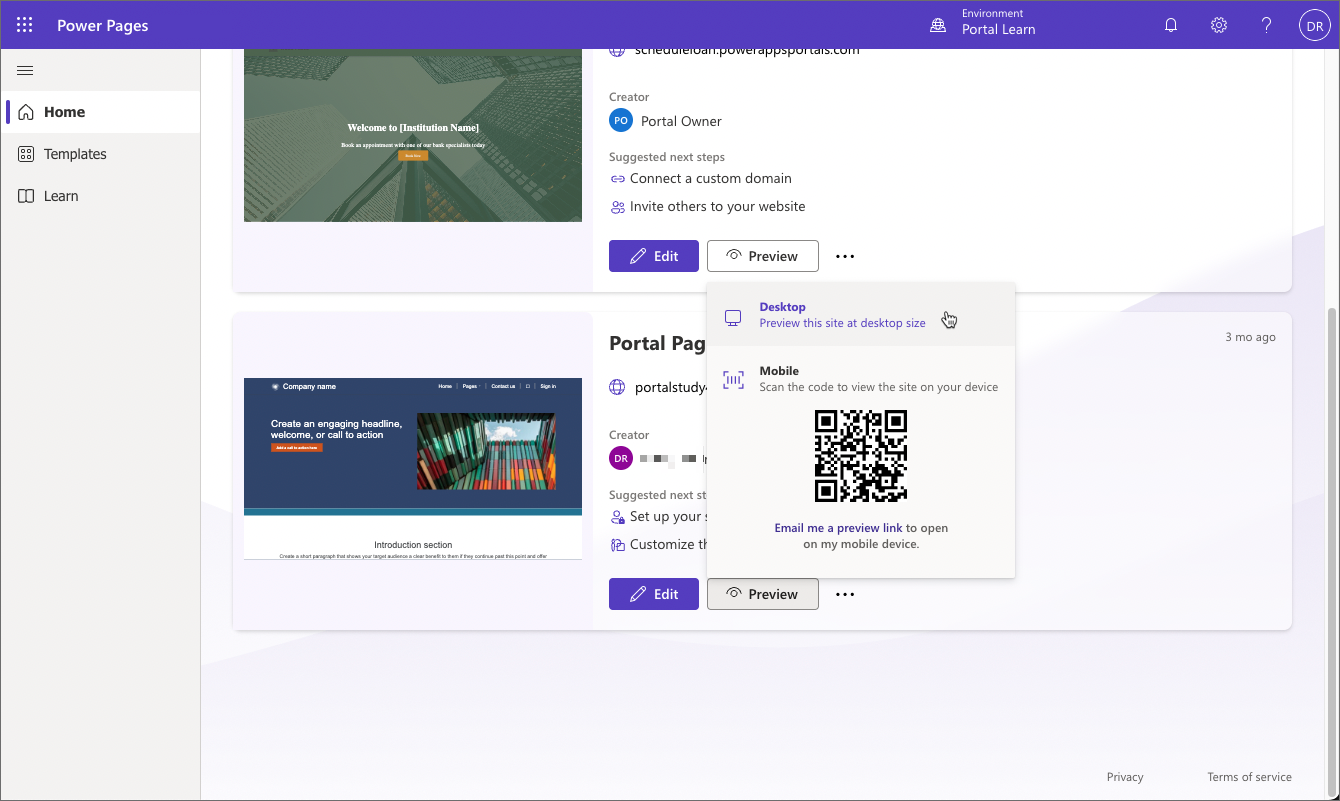
Dynamics 365 テンプレート
Power Pages は Power Apps ポータルを進化させたものです。 現在では、何千もの顧客によって使用されている Power Apps ポータル プラットフォームを基に構築され、同じ信頼性の高い機能とプロの開発者へのエクスペリエンスを提供しています。
Dynamics 365 顧客エンゲージメント アプリ (Dynamics 365 Sales、Dynamics 365 Customer Service、Dynamics 365 Field Service、Dynamics 365 Customer Insights - Journeys、または Dynamics 365 Project Service Automation) が含まれる環境では、Dynamics 365 テンプレートを引き続き使用して、開発や展開を迅速化できます。 これらのテンプレートは、コミュニティ、顧客、パートナーや従業員などの広い対象ユーザーを狙っており、あらゆるシナリオに適した事前設定済みの環境を提供します。
- コミュニティと Modern Community
- 顧客、従業員およびパートナー セルフサービス
- フィールド サービス
- Supply Chain Management 顧客と Intelligent Order Management
重要
利用できるテンプレートは、環境にプロビジョニングされている Dynamics 365 ソリューションによって異なります。 たとえば、Intelligent Order Management ポータルには Dynamics 365 Intelligent Order Management ソリューションのプロビジョニングが必要です。
Dynamics 365 サイトのプロビジョニング
Dynamics 365 顧客エンゲージメント アプリのある環境でポータルをプロビジョニングするには、次のようにします。
Power Pages にサインインします。
右上隅の環境セレクターを使用して、ターゲット環境を選択します。
重要
選択した環境に Dynamics 365 アプリケーションが含まれていることを確認してください。含まれていなければ、Dynamics 365 テンプレートを使用できません。 Dynamics 365 アプリがインストールされた環境がない場合は、Dynamics 365 試用環境にサインアップしてください。
+ サイトの作成を選択します。
Dynamics 365 タブを選択します。
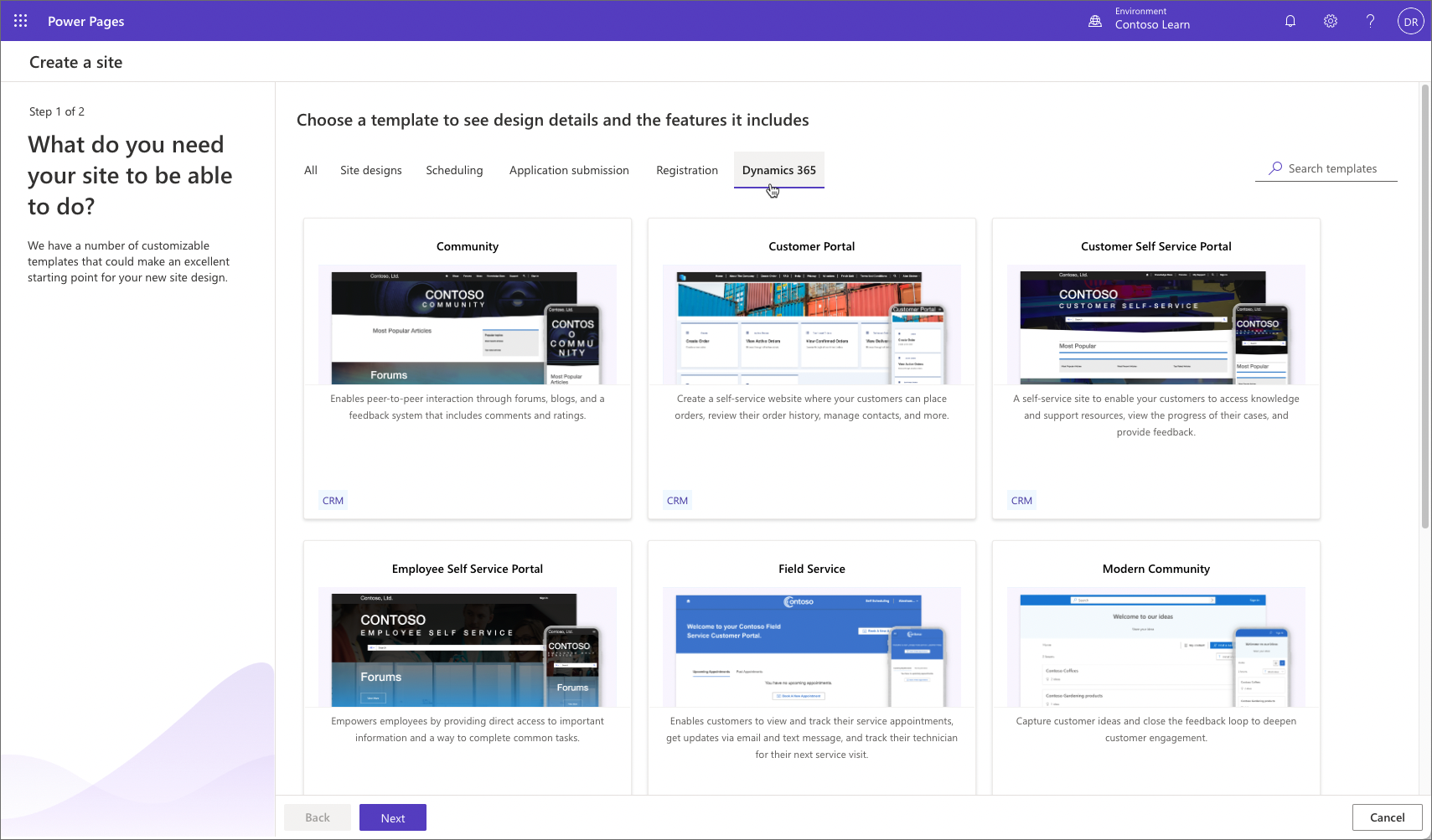
テンプレートを選択してから、このテンプレートを選択するを選択します。
サイト名と一意の Web アドレスを入力します。
複数の言語がプロビジョニングされている Dataverse 環境の場合、詳細を表示する セクションを展開して、サイトの言語を選択してください。
ヒント
別の言語でポータルを作成するには、まず環境内で言語を有効 にして、その言語を言語のドロップダウン リストで選択できるようにする必要があります。
パートナー ポータル テンプレートが選択されている場合、Field Service または Project Service アドオンも追加で含めることができます。 これらのオプションは、それぞれ Dynamics 365 Field Service または Dynamics 365 Project Service Automation がインストールされている場合に有効になります。
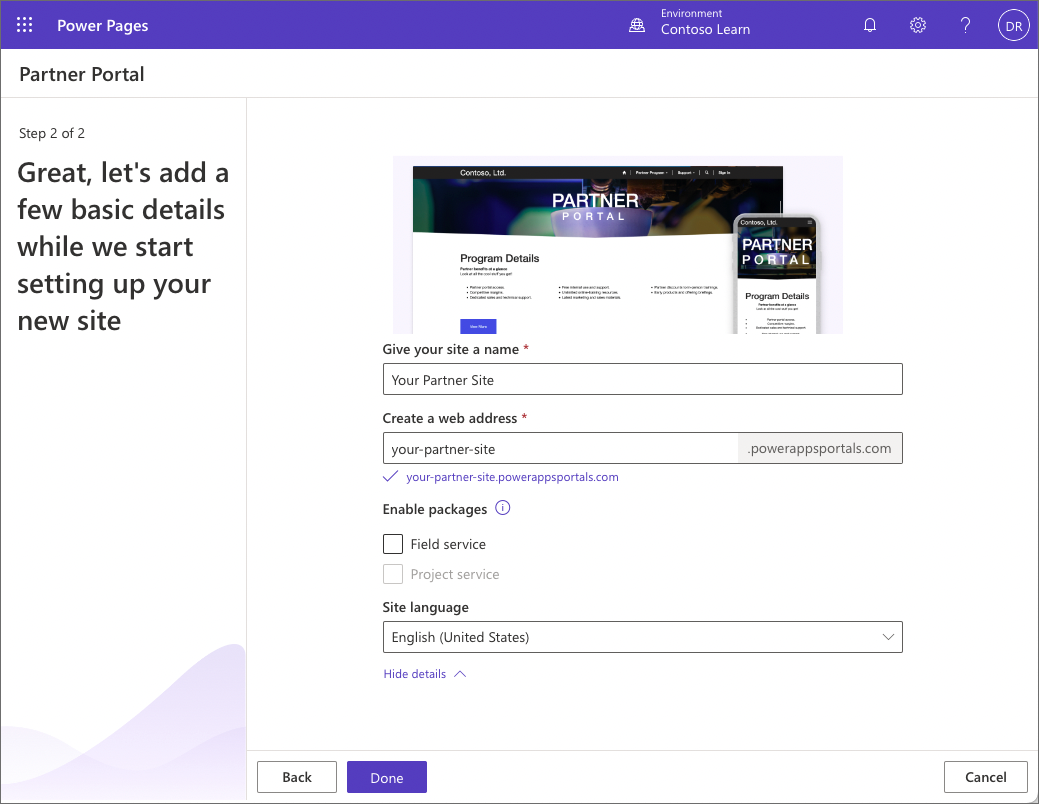
完了をクリックして、ポータルのプロビジョニング プロセスを開始します。 ポータルのプロビジョニングが完了すると、ポータルは Power Pages サイトのリストに表示されます。